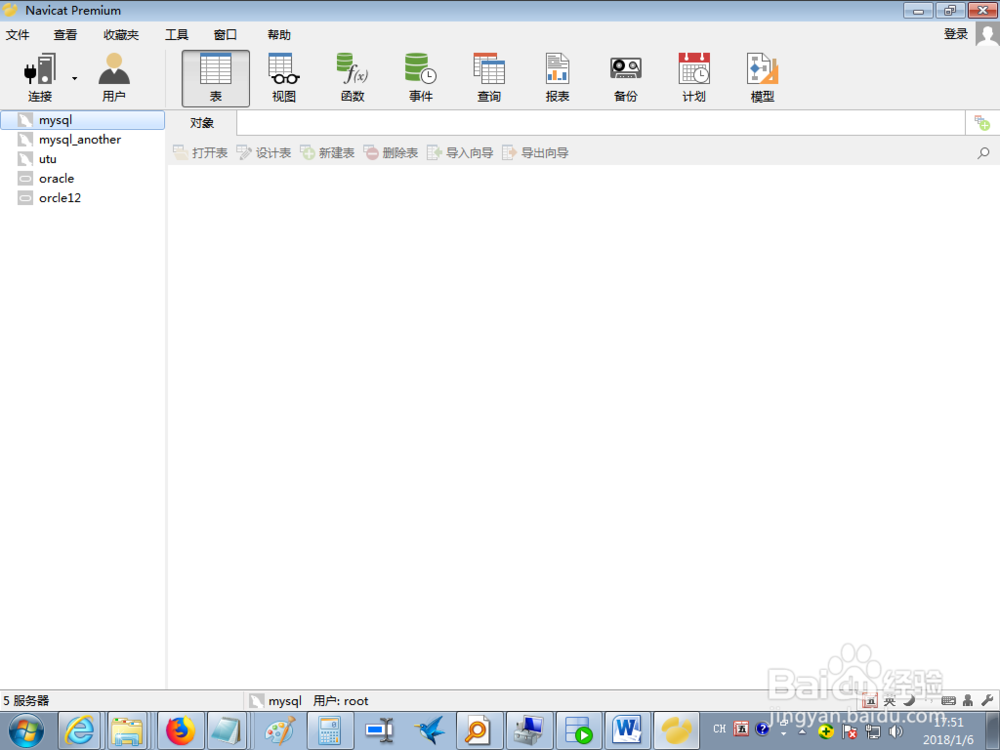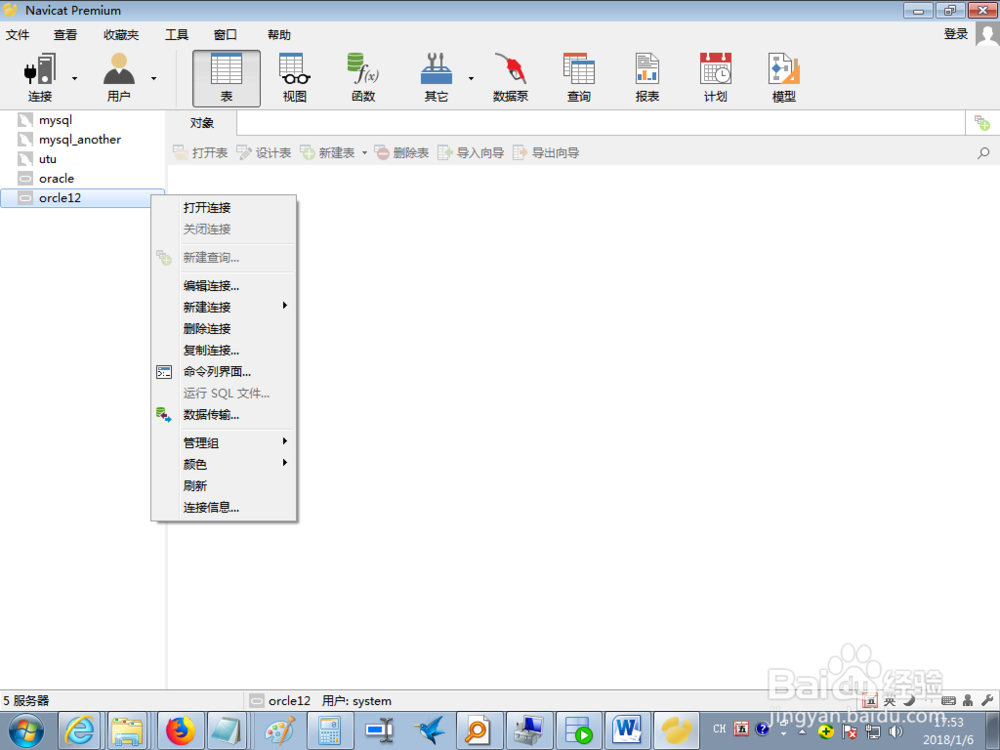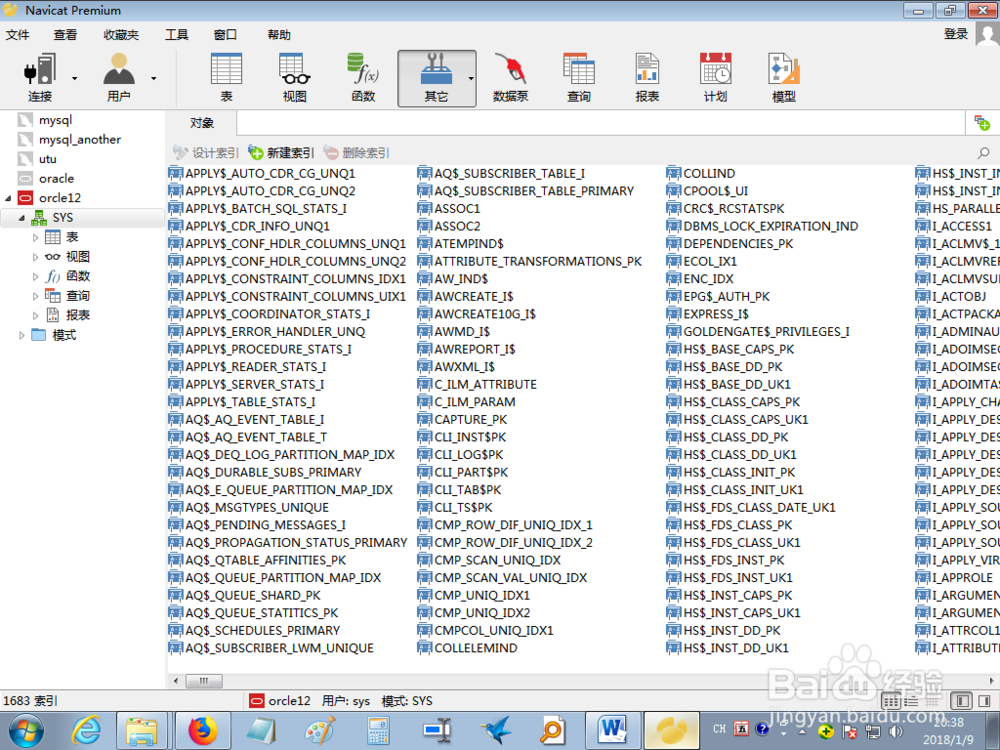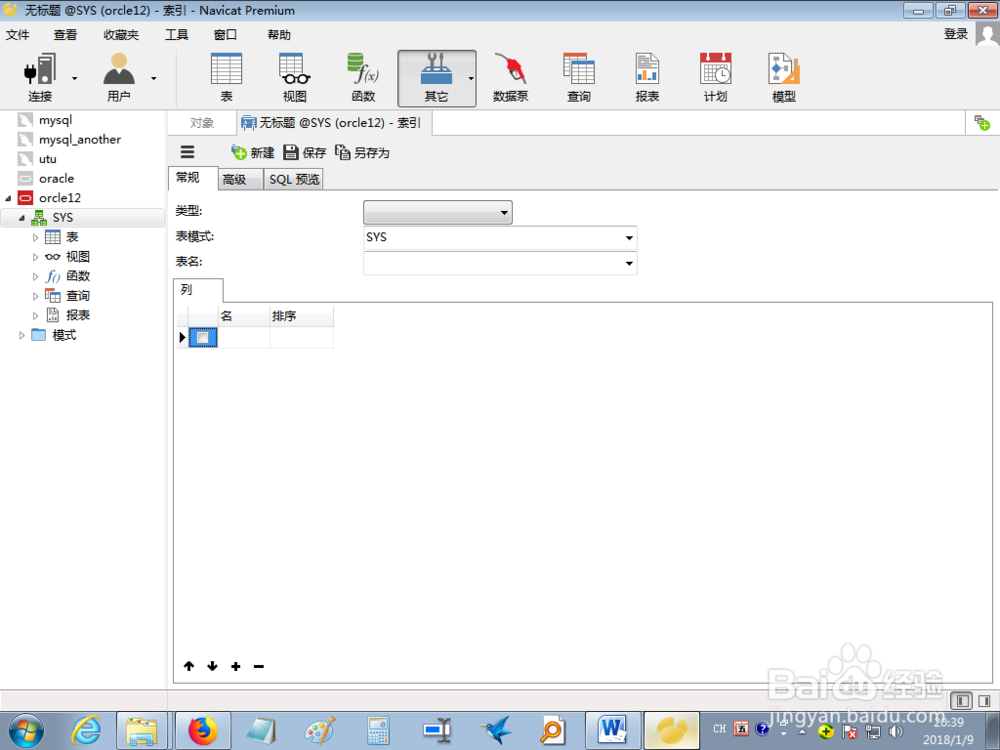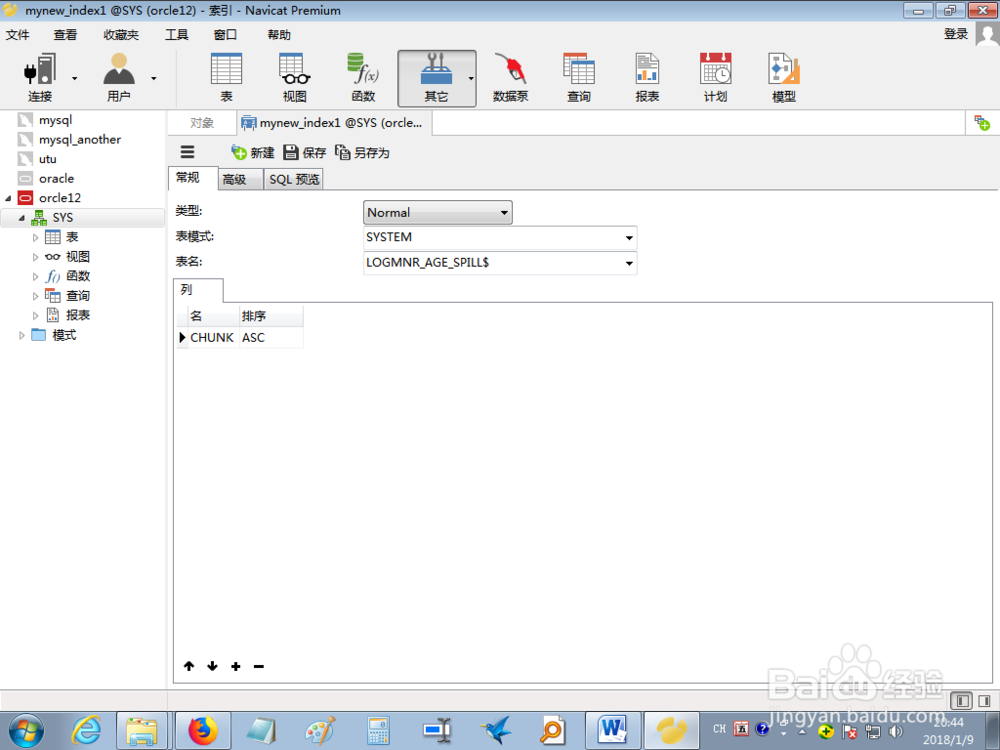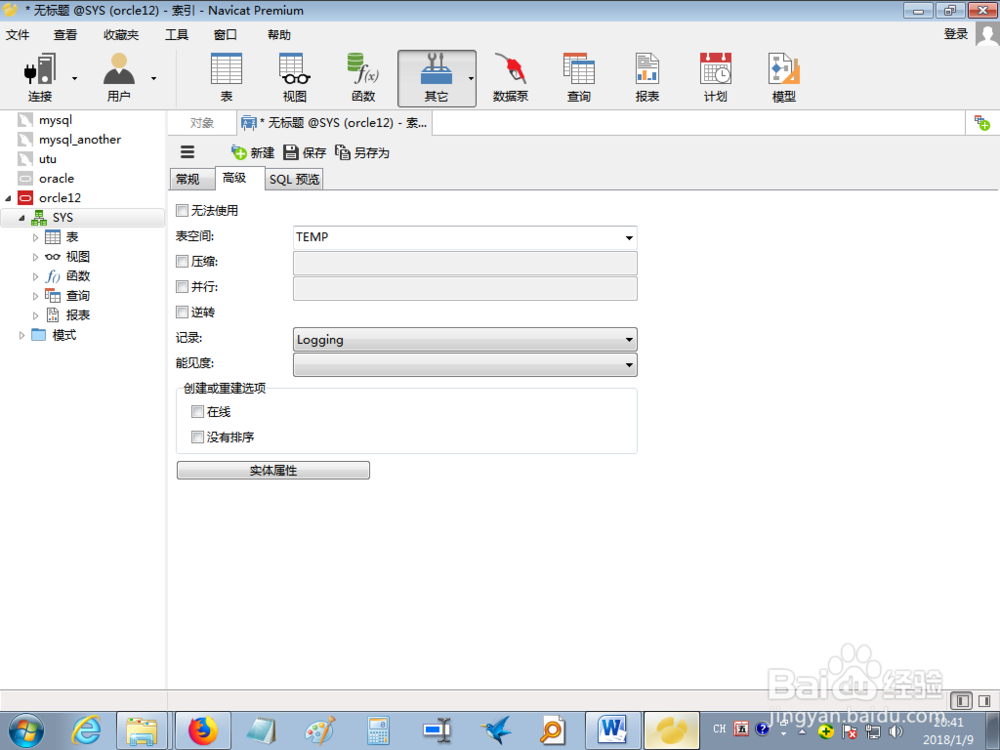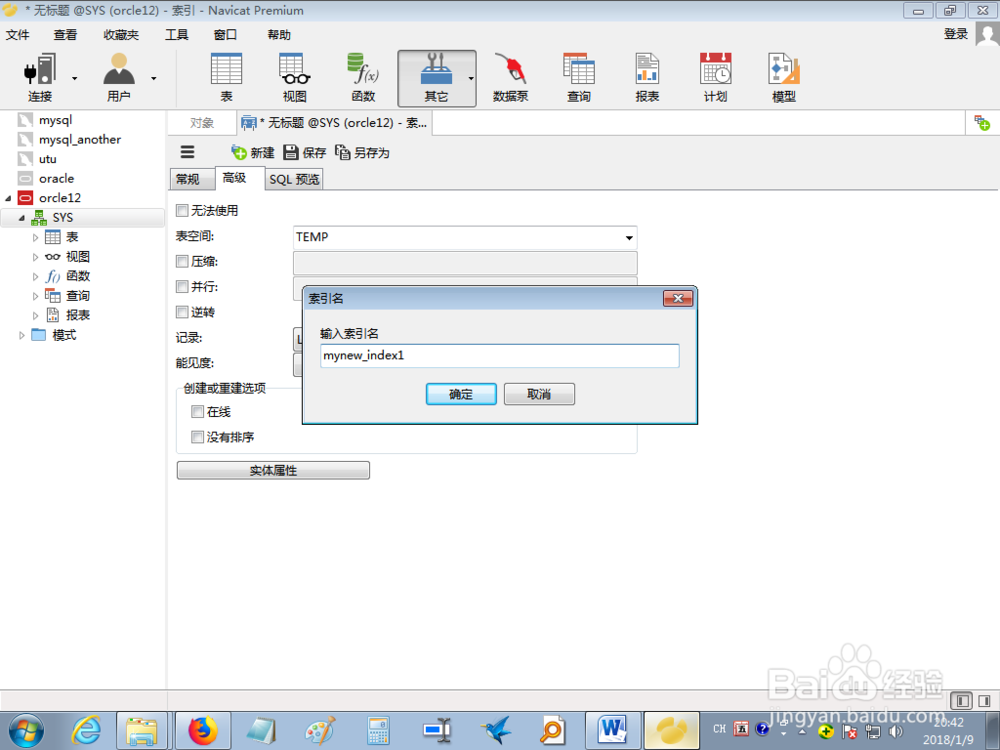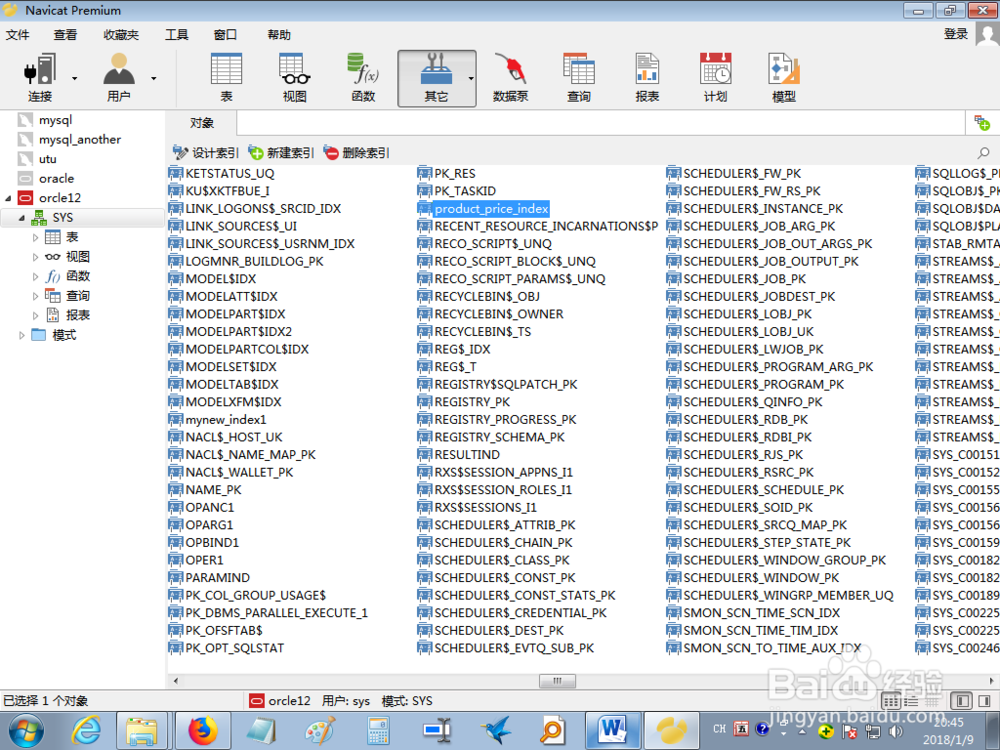如何使用Navicat创建oracle数据库索引
1、打开Navicat
2、右击oracle数据库,然后点击【打开连接】
3、点击【其它】,然后点击【索引】,此时显示oracle数据库中所有的索引
4、点击【新建索引】,进入索引设计界面
5、在【常规】标签页,设置类型、表格式、表名、列名等
6、在【高级】标签页,设置表空间、记录等选项
7、点击【保存】,输入索引名称,然后点击【确定】
8、此时索引就创建完成了
声明:本网站引用、摘录或转载内容仅供网站访问者交流或参考,不代表本站立场,如存在版权或非法内容,请联系站长删除,联系邮箱:site.kefu@qq.com。
阅读量:49
阅读量:86
阅读量:95
阅读量:91
阅读量:45